Page 1

OPTIMA 1438m
Manuel d'utilisateur
Page 2
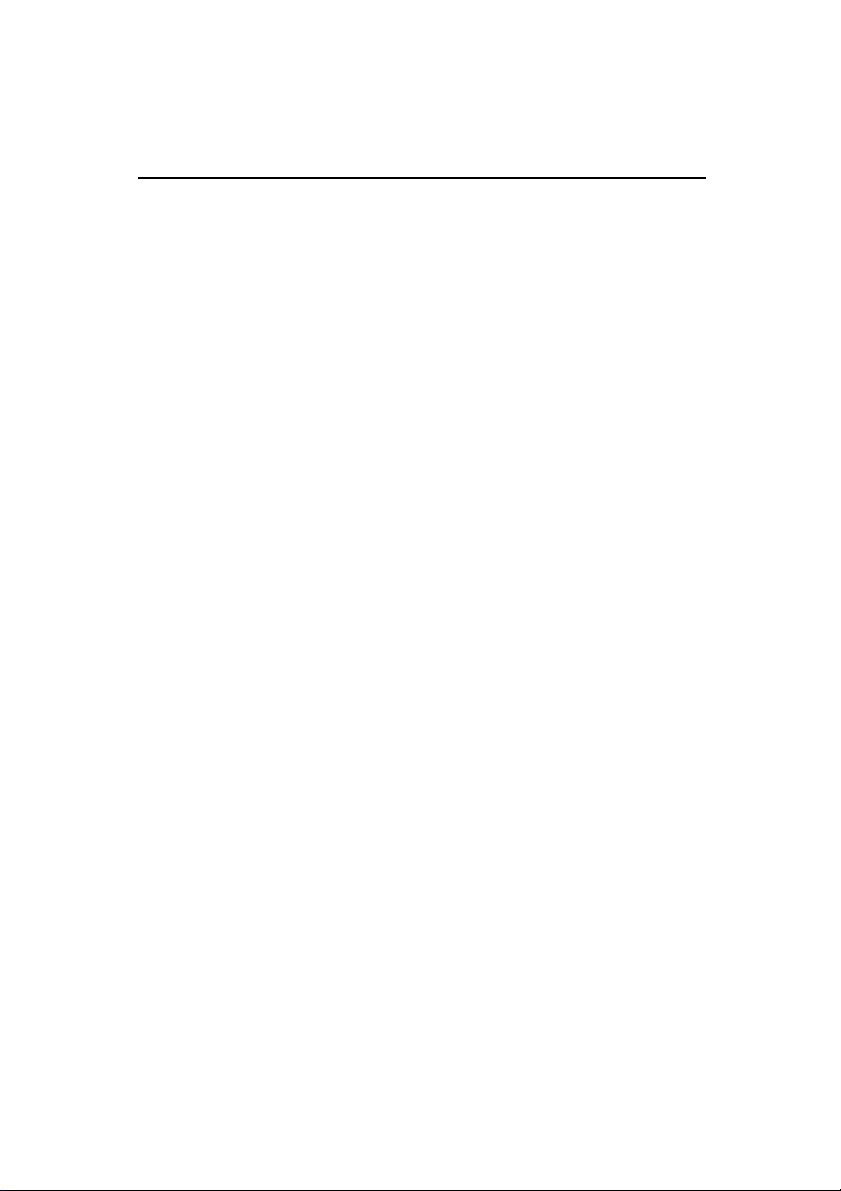
OPTIMA 1438m
DÉCLARATION FCC
Cet appareil a été déclaré conforme à la section 15 de la réglementation FCC. Son
utilisation est soumise aux deux conditions suivantes :
(1) Cet appareil ne doit pas générer d'interférences nuisibles, et
(2) Cet appareil doit être capable de recevoir différentes interférences, y compris les
interférences susceptibles de provoquer un mauvais fonctionnement.
Remarque :
Cet appareil a été testé et déclaré conforme aux limites applicables aux appareils
numériques de classe B établies dans la section 15 de la réglementation FCC. Ces
limites sont conçues pour fournir une protection suffisante contre les interférences
nuisibles dans les installations domestiques. Cet appareil génère, utilise et peut
émettre des ondes radio pouvant créer des interférences nuisibles dans les
communications radio s'il n'est pas utilisé conformément aux instructions. L'absence
d'interférences dans une installation particulière n'est cependant pas garantie. Si cet
appareil crée des interférences avec votre radio ou votre téléviseur, ce qui peut être
facilement vérifié en éteignant et en rallumant l'appareil, il est conseillé d'essayer de
réduire ces interférences en appliquant une ou plusieurs des mesures suivantes :
Réorientez ou déplacez l'antenne de réception.
Éloignez l'appareil du récepteur.
Branchez l'appareil sur une prise de courant située sur un circuit autre que celui
auquel est connecté le récepteur.
Contactez votre distributeur ou un technicien radio/TV qualifié en cas de besoin.
Utilisez un câble blindé pour respecter les limites de la classe B établies dans la
section 15, sous-section B, de la réglementation FCC.
Ne modifiez en aucun cas l'appareil, sauf indication contraire stipulée dans le manuel
d'utilisation. Toute modification non autorisée peut priver l'utilisateur du droit d'utiliser
l'appareil en question.
Avertissement
Si la présence d'électricité statique ou de champs électromagnétiques empêche le
transfert de données, redémarrez l'application ou débranchez le câble de
communication (USB ou autre) et rebranchez-le.
FR-1
Page 3

OPTIMA 1438m
À LIRE AVANT UTILISATION
Informations sur les marques
Microsoft® et Windows® sont des marques déposées de Microsoft Corporation aux
États-Unis.
Pentium® est une marque déposée d'Intel Corporation.
Macintosh est une marque d'Apple Inc.
SD™ est une marque commerciale.
SDHC™ est une marque commerciale.
Les autres noms et produits sont des marques commerciales ou déposées
appartenant à leurs propriétaires respectifs.
Informations sur le produit
Le modèle et les spécifications du produit peuvent être modifiés sans préavis.
Cela inclut notamment les spécifications principales du produit, les logiciels, les
pilotes des logiciels et le manuel d'utilisation livrés avec le produit. Le présent
manuel d'utilisation est un guide de référence général du produit spécifié.
Le produit et les accessoires fournis peuvent différer de ceux décrits dans le
présent manuel. En effet, certains revendeurs ajoutent souvent des
caractéristiques au produit et des accessoires légèrement différents en fonction
des besoins du marché, des données démographiques des clients et des
préférences géographiques. Les produits varient généralement selon les
revendeurs, notamment les accessoires, tels que les piles, chargeurs,
adaptateurs secteur, cartes mémoire, câbles, étuis et langues prises en charge.
Un revendeur peut parfois n'offrir qu'une seule couleur, capacité de mémoire
interne et modèle pour le produit. Pour plus d'informations sur le produit et les
accessoires inclus, veuillez contacter votre revendeur.
Les illustrations de ce manuel sont uniquement fournies à titre indicatif et peuvent
différer de votre modèle.
Le fabricant n'assume aucune responsabilité en cas d'erreurs ou de divergences
dans le présent manuel d'utilisation.
FR-2
Page 4
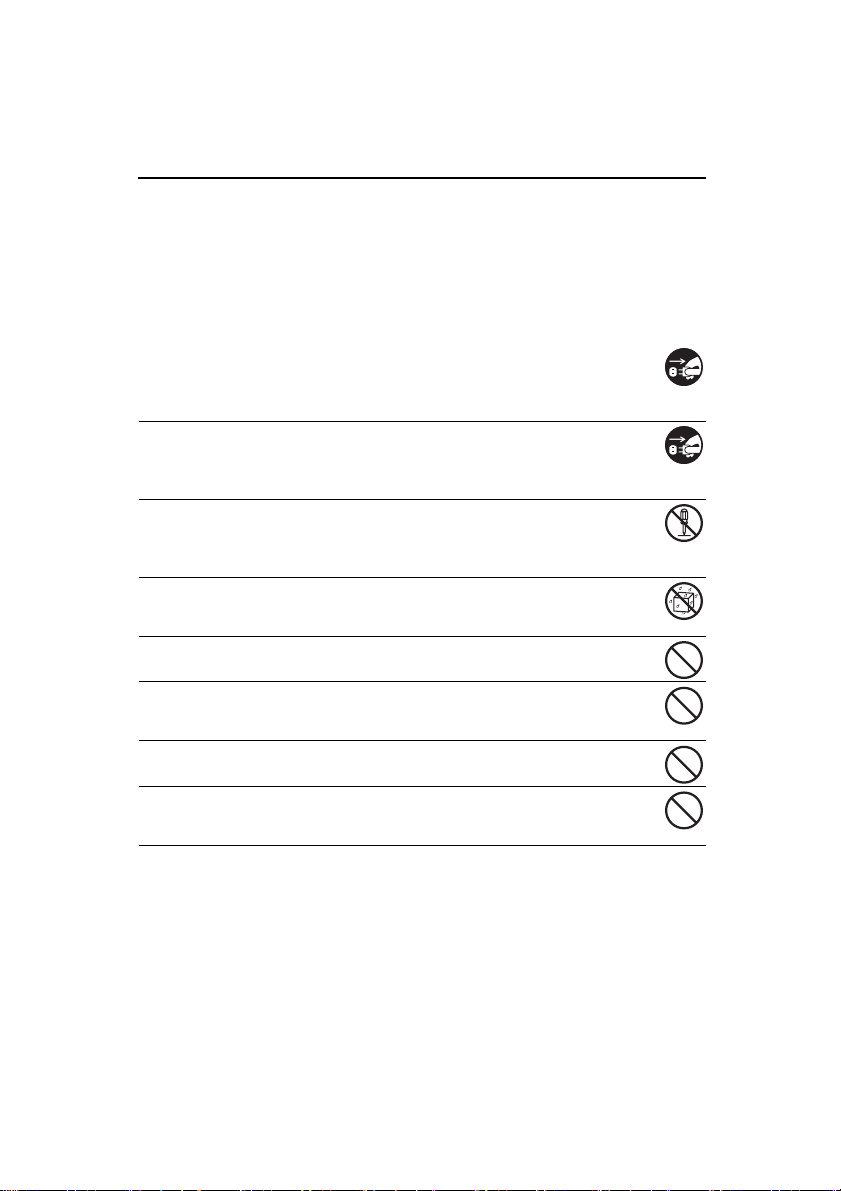
OPTIMA 1438m
CONSIGNES DE SÉCURITÉ
Veuillez lire attentivement et respecter scrupuleusement toutes les consignes de
sécurité et autres avertissements mentionnés dans le présent manuel avant
d'utiliser l'appareil.
Avertissements
Si de l'eau ou un corps étranger pénètre dans l'appareil, éteignez-le
immédiatement et retirez-en la batterie.
L'utilisation prolongée de l'appareil comporte un risque d'incendie ou
d'électrocution. Veuillez contacter votre revendeur.
Si l'appareil est tombé ou sa carcasse a été endommagée, éteignez
l'appareil et retirez-en la batterie.
L'utilisation prolongée de l'appareil comporte un risque d'incendie ou
d'électrocution. Veuillez contacter votre revendeur.
N'essayez jamais de démonter, modifier ou réparer vous-même
l'appareil.
Il existe un risque réel d'incendie ou d'électrocution. Pour faire réparer ou
réviser l'appareil, veuillez contacter votre revendeur.
N'utilisez pas l'appareil à proximité de l'eau.
Il existe un risque réel d'incendie ou d'électrocution. Protégez-le notamment
de la pluie, de la neige, du soleil et du sable.
Ne placez pas l'appareil sur une surface inclinée ou instable.
L'appareil risquerait de tomber et de s'endommager sérieusement.
Conservez la batterie hors de portée des enfants.
L'ingestion de la batterie peut être à l'origine d'un empoisonnement. En cas
d'ingestion accidentelle, consultez immédiatement un médecin.
N'utilisez pas l'appareil en marchant ou en conduisant un véhicule.
Vous pourriez trébucher ou provoquer un accident.
Veillez à toujours utiliser des batteries en parfait état.
N'utilisez pas de batteries dont le scellé a été endommagé ou retiré afin
d'éviter tout risque de fuite de liquide, d'explosion ou de blessure.
FR-3
Page 5
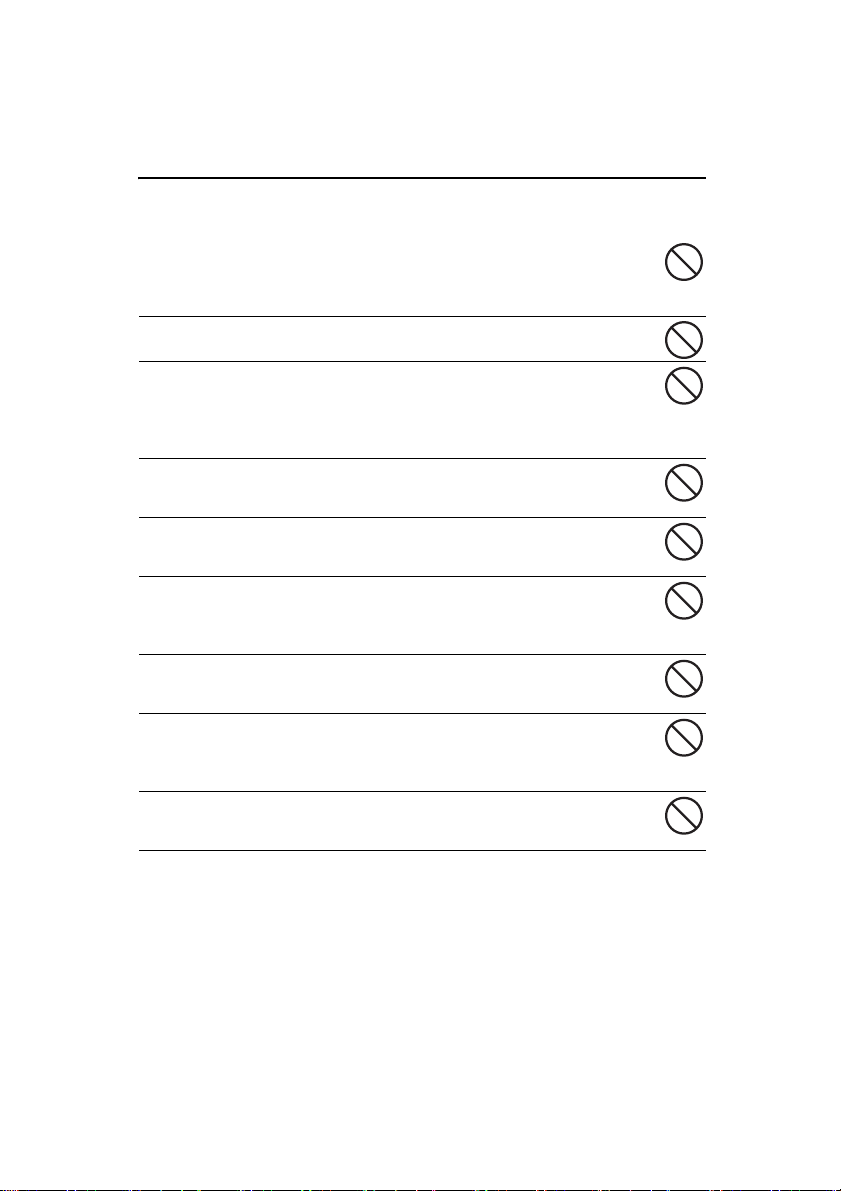
OPTIMA 1438m
Consignes de sécurité
Insérez la batterie en respectant la polarité indiquée (+ et -).
Si vous insérez la batterie dans le mauvais sens, elle risque de prendre feu
et de vous blesser ou d'endommager les parties adjacentes de l'appareil en
provoquant une explosion ou une fuite de liquide.
Ne déclenchez pas le flash à proximité des yeux de vos sujets.
Vous risqueriez d'endommager sérieusement leur vue.
Protégez l'écran LCD des chocs et autres secousses.
Cela pourrait le briser ou provoquer la fuite du liquide interne. Si le liquide
interne entre en contact avec les yeux, la peau ou les vêtements, rincez-les
à l'eau claire. En cas de contact direct avec les yeux, consultez
immédiatement un médecin.
Un appareil photo est un instrument de précision. Évitez de le faire
tomber, de lui faire subir des chocs ou de le malmener.
Vous risqueriez de l'endommager.
N'utilisez pas l'appareil dans des lieux humides, enfumés ou
poussiéreux.
Il existe un risque réel d'incendie ou d'électrocution.
Ne retirez pas la batterie immédiatement après une longue période
d'utilisation.
La batterie chauffe en cours d'utilisation. Évitez de la toucher. Vous pourriez
vous brûler.
Ne recouvrez pas l'appareil d'un vêtement ou d'une couverture.
Vous risqueriez de le faire chauffer et de déformer sa carcasse. Il pourrait
alors prendre feu. Utilisez-le dans un lieu correctement aéré.
Ne laissez pas l'appareil dans un lieu où la température peut facilement
augmenter (à l'intérieur d'un véhicule, par exemple).
La carcasse ou les composants internes de l'appareil risqueraient de
s'endommager et de prendre feu.
Débranchez tous les câbles avant de déplacer l'appareil.
Dans le cas contraire, ils risquent de s'endommager et de prendre feu ou
d'être à l'origine d'une électrocution.
FR-4
Page 6

OPTIMA 1438m
Remarques relatives à l'utilisation de la batterie
Avant d'utiliser la batterie, veuillez lire attentivement et respecter scrupuleusement les
consignes de sécurité et remarques ci-dessous :
Utilisez uniquement des batteries du type spécifié (3,7 V).
Les basses températures pouvant réduire la durée de vie des batteries et affecter
les performances et le bon fonctionnement de l'appareil, évitez de les utiliser dans
des environnements trop froids.
L'utilisation de batteries neuves rechargeables ou de batteries rechargeables que
vous n'avez pas utilisées pendant une longue période (à l'exception des batteries
dont la date d'utilisation a expiré) peut limiter le nombre de photos pouvant être
prises. Par conséquent, pour optimiser les performances et la durée de vie de la
batterie, il est recommandé de la charger et de la décharger entièrement au moins
une fois avant de l'utiliser.
La batterie peut chauffer après une longue période d'utilisation ininterrompue de
l'appareil photo ou du flash. Cela est tout à fait normal.
L'appareil photo lui-même peut également chauffer après une longue période
d'utilisation ininterrompue. Cela est tout à fait normal.
Si vous ne pensez pas utiliser l'appareil pendant une longue période, retirez-en la
batterie afin d'éviter tout risque de fuite ou de corrosion et conservez-la en lieu sûr
après vous être assuré qu'elle est entièrement déchargée. Si vous conservez des
batteries qui ne sont pas entièrement déchargées pendant une longue période,
leurs performances risquent de diminuer.
Veillez à ce que les bornes de la batterie soient toujours propres et en parfait état.
Le remplacement de la batterie par un type incorrect comporte un risque
d'explosion.
Mettez les batteries usées au rebut conformément aux instructions de recyclage.
Chargez entièrement la batterie avant sa première utilisation.
Afin d'éviter tout risque de court-circuit ou d'incendie, protégez les batteries des
objets métalliques lorsque vous les transportez ou les rangez.
Ce symbole [poubelle barrée] indique les piles/batteries doivent être
mises au rebut et recyclées conformément à la législation en vigueur
dans les pays de l'Union européenne. La batterie livrée avec cet
appareil ne doit pas être jetée avec les déchets ménagers, mais
déposée dans un centre de recyclage ou de tri sélectif prévu à cet
effet dans votre région.
Un symbole chimique peut figurer sous le symbole de la poubelle
barrée pour signaler que la batterie contient une certaine
concentration en métaux lourds. Cette concentration est indiquée
comme suit :
Hg : mercure, Cd : cadmium, Pb : plomb.
FR-5
Page 7

TABLE DES MATIÈRES
7 INTRODUCTION
7 Présentation
7 Contenu de l'emballage
8 DESCRIPTION DE L'APPAREIL
PHOTO
8 Vue avant
9 Vue arrière
10 Affichage de l'écran LCD
13 MISE EN ROUTE
13 Préparation
14 Chargement de la batterie
15 Configuration initiale
17 MODE PHOTO
17 Prise de vues
18 Configuration du mode scène
18 Réglage du mode Panorama
19 Prise de vues avec détection du
sourire
20 Enregistrement et combinaison de
photos
20 Prise de vues avec la technologie de
détection des visages
21 MODE VIDÉO
21 Enregistrement de vidéos
21 Lecture de vidéos
22 MODE DE LECTURE
22 Affichage de photos
23 Affichage rapide
24 Fonction anti-yeux rouges
25 Ajout de notes audio
26 Protection des photos
27 Paramètres DPOF
28 Suppression de photos
29 MENUS
29 Menu de capture
32 Menu vidéo
33 Menu de lecture
34 Menu de configuration
37 TRANSFERT DE FICHIERS SUR
UN ORDINATEUR
37 Téléchargement de fichiers
38 UTILISATION DE L'APPAREIL
PHOTO COMME WEBCAM
39 INSTALLATION DES LOGICIELS
DE RETOUCHE D'IMAGE
40 SPÉCIFICATIONS TECHNIQUES
41 ANNEXES
41 Nombre de photos possibles
42 Résolution des problèmes
44 Connexion à une imprimante
compatible PictBridge
47 Assistance à la clientèle
FR-6
Page 8

OPTIMA 1438m
INTRODUCTION
Présentation
Nous vous remercions d'avoir choisi cet appareil photo numérique AgfaPhoto. Veuillez
lire attentivement le présent manuel d'utilisation afin d'utiliser correctement l'appareil.
Conservez-le en lieu sûr afin de pouvoir vous y reporter à tout moment.
Contenu de l'emballage
Retirez avec précaution l'appareil photo de son emballage et vérifiez que tous les
éléments suivants sont bien présents :
Éléments inclus :
Appareil photo numérique OPTIMA 1438m
Manuel d'utilisation
CD-ROM de logiciels
Câble USB
Câble AV
Dragonne
Étui de protection
Batterie rechargeable au lithium-ion
Chargeur de batterie
Adaptateur secteur pour la batterie
FR-7
Page 9

OPTIMA 1438m
DESCRIPTION DE L'APPAREIL PHOTO
Vue avant
5
8
6
7
1. Voyant d'état
2. Flash
3. Bouton marche-arrêt (ON/OFF)
4. Voyant du retardateur
5. Bouton de sélection du mode
6. Objectif
7. Microphone
8. Bouton de zoom
FR-8
Page 10

OPTIMA 1438m
Vue arrière
1
2
3
4
5
6
7
8
9
a. Écran LCD
b. Œillet de fixation de la dragonne
c. Prise USB ou AV OUT (sortie AV)
d. Cache du compartiment de la batterie/carte mémoire
e. Fixation pour trépied
f. Haut-parleur
Élément
Mode photo Mode vidéo Mode de lecture
1. Bouton de l'obturateur Bouton
d'enregistrement
f
Fonction
e
d
Enregistrement de notes
audio
2. Lecture Lecture Lecture
3. Menu Menu Menu
4. Mise au point
Auto> >>
5. Flash
Auto>a>d>c>`>_
6. Retardateur
Désactivé>2s>10s>
Mise au point
Auto> >
--
Retardateur
Désactivé>2s>10s
10ème photo suivante
Photo suivante
10ème photo précédente
10+2s
7. Compensation de
l'exposition
--
Photo précédente
>
8. Configurer/Confirmer Configurer/Confirmer Configurer/Confirmer
9. Supprimer Supprimer Supprimer
a
b
c
FR-9
Page 11

OPTIMA 1438m
n
00001
x4.0
Affichage de l'écran LCD
Mode photo
1. Indicateur de zoom
2. État de charge de la batterie
[l] Batterie entièrement chargée
[o] Batterie partiellement chargée
[n] Batterie faible
[m] Batterie entièrement déchargée
3. Mode flash
[Sans icône] Automatique
[a] Flash activé
[d] Flash désactivé
[c] Anti-yeux rouges
[`] Synchronisation lente
[_] Pré-flash
4. Support de stockage
[ ] Mémoire interne (sans carte)
[ ] Carte mémoire SD/SDHC
5. [ ] Histogramme
6. Zone de mise au point principale
7. Qualité d'image
[ ] Haute
[ ] Normale
[ ] Faible
8. Résolution d'image
[ ] 3648 x 2736
[ ] 2816 x 2112
[ ] 2272 x 1704
[ ] 1600 x 1200
[ ] 640 x 480
9. Nombre de photos restantes
10. ISO
[Sans icône] Automatique
[ ] ISO 64
[ ] ISO 100
[ ] ISO 200
[ ] ISO 400
[ ] ISO 800
[ ] ISO 1600
11. Icône du retardateur
[]2 s
[ ] 10 s
[ ] 10+2 s
12. Date et heure
13. [ ] Compensation de l'exposition
[ ] Correction du contre-jour
(Réglez la valeur d'exposition à l'aide des
boutons
14. Icône du mode photo
[Sans icône]Simple
[ ] Rafale
[ ] Exposition automatique (AEB)
[ ] Album
e / f.)
1
18
17
16
15
14
+ 0.3+ 0.3
13
2008 / 03 / 01 00 : 002008 / 03 / 01 00 : 00
[ ] Série
[ ] Flash continu
[ ] Préphoto
[ ] Fusionner
15. Avertissement de vitesse d'obturation lente
16. Balance des blancs
[Sans icône] Automatique
[ ] Incandescent
[ ] Fluorescent 1
[ ] Fluorescent 2
[ ] Lumière du jour
[ ] Nuageux
[ ] Balance de blancs manuelle
17. Mise au point
[Sans icône] Automatique
[ ] Détection des visages
[] Macro
[ ] Infini
18. Icône de mode / Mode scène
P
[ ] Réglage automatique de l'expositio
(AE)
[ ] Sourire
[ ] Stabilisateur d'image
[ ] Panorama
[ ] Portrait homme
[ ] Portrait femme
[ ] Paysage
[]Sports
[ ] Portrait de nuit
[ ] Scène de nuit
[ ] Bougie
[ ] Feux d'artifice
[ ] Texte
[ ] Lever de soleil
[ ] Coucher de soleil
[ ] Eau en mouvement
[ ] Eau calme
[ ] Neige
[ ] Plage
[ ] Animaux
[]Nature
[ ] Personnalisé
2
x4.0
x4.0
3
qq
4
5
6
7
ff
8
55
00001
00001
9 10 1 1 12
FR-10
Page 12

OPTIMA 1438m
2008 / 01 / 01 00 : 00
E
100- 0001
:Play
Mode vidéo
1. Indicateur de zoom
2. Mode flash
3. État de charge de la batterie
4. Support de stockage
5. Zone de mise au point principale
6. Qualité vidéo
7. Résolution vidéo
8.
Durée d'enregistrement disponible / Temps
écoulé
9. Icône du retardateur
10.Date et heure
11.Mise au point
12.Icône du mode sélectionné
Mode de lecture - Affichage photo
1. Note audio
2. État de charge de la batterie
3. Support de stockage
4. Histogramme
5. Qualité d'image
6. ISO
7. Résolution d'image
8. Numéro de fichier
9. Numéro de dossier
10.Date et heure
11.Valeur d'exposition
12.Valeur d'ouverture du diaphragme
13.Valeur de vitesse d'obturation
14.Icône DPOF
15.Icône de protection des fichiers
16.Icône du mode sélectionné
12
11
2008 / 01 / 01 00 : 00
2008 / 01 / 01 00 : 00
16
15
14
13
12
F
1 1
11
+ 0
1
1 2
:Play
10
x4.0x4.0
E
00 : 2100 : 21
8910
100- 0001
9 8
3
4
5
6
7
2
3
4
5
6
7
FR-11
Page 13

OPTIMA 1438m
100 - 0001
00 : 00 : 08
00 : 00 : 01
q
E
Mode de lecture - Lecture vidéo
1. Barre d'état vidéo
2. Temps écoulé
3. Numéro de fichier
4. Numéro de dossier
5. Icône de coupure du son (lorsque vous appuyez
sur le bouton c pendant la lecture)
6. Mode de lecture
7.
Icône du mode sélectionné
8. Durée totale des données enregistrées
8
5
TotalTotal
00 : 00 : 08
00 : 00 : 08
q
q
7
1
PlayPlay
00 : 00 : 01
00 : 00 : 01
100 - 0001
E
E
100 - 0001
4 3
R
6
2
FR-12
Page 14
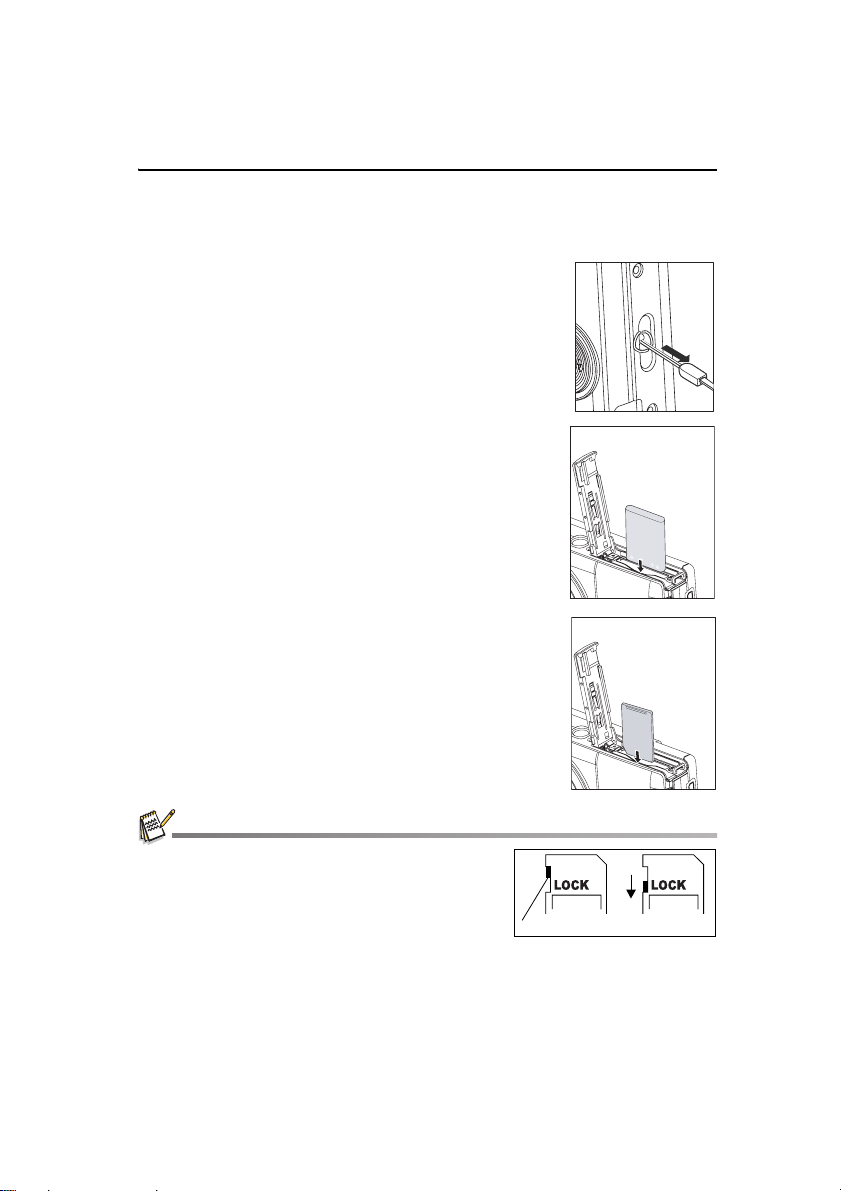
OPTIMA 1438m
MISE EN ROUTE
Préparation
1. Attachez correctement la dragonne à l'appareil photo.
2. Ouvrez le compartiment de la batterie/carte mémoire.
3. Insérez la batterie fournie en respectant la polarité indiquée
(étiquette orientée vers l'arrière).
4. Insérez une carte mémoire SD/SDHC (en option).
L'appareil photo dispose d'une
(27
Mo pour l'enregistrement des photos)
pouvez également insérer une carte SD/SDHC pour
augmenter la capacité de mémoire de l'appareil photo.
Pensez à formater la carte mémoire sur cet appareil
photo avant de l'utiliser pour la première fois.
5. Refermez le compartiment en vous assurant qu'il est bien
fermé.
mémoire interne de 32 Mo
, mais vous
Afin d'éviter d'effacer accidentellement des données
importantes d'une
languette de protection en écriture (située sur le côté de la
carte mémoire
Pour enregistrer, modifier ou effacer des données d'une
carte mémoire SD/SDHC, vous devez déverrouiller
(déprotéger) la carte.
Afin de ne pas endommager la carte, assurez-vous
d'éteindre l'appareil avant de l'insérer ou de la retirer. Si
vous ne l'éteignez pas, celui-ci s'éteindra automatiquement.
carte mémoire SD/SDHC
SD/SDHC
) en position de verrouillage.
, faites glisser la
FR-13
Carte protégée en
écriture
Languette de
protection en écriture
Page 15

OPTIMA 1438m
Chargement de la batterie
Chargez entièrement la batterie à l'aide du chargeur fourni avant sa première utilisation.
1. Insérez la batterie dans le chargeur.
2. Connectez le câble d'alimentation au
chargeur et branchez l'autre extrémité sur
une prise de courant.
Le voyant d'état du chargeur s'allume en
rouge au début du chargement, puis en
vert à la fin du chargement. Le voyant
s'allume également en vert si aucune
batterie n'a été insérée dans le chargeur.
La durée du chargement varie en fonction de la température ambiante et de l'état
de la batterie.
Retirez la batterie du chargeur à la fin du chargement.
La batterie peut chauffer après son chargement ou immédiatement après son utilisation. Cela est
tout à fait normal.
Si vous utilisez l'appareil dans un lieu froid, maintenez l'appareil et la batterie au chaud dans vos
vêtements ou vos poches.
2
1
FR-14
Page 16

OPTIMA 1438m
Configuration initiale
Réglage de la date et de l'heure
Vous devez régler la date et l'heure lorsque :
Vous allumez l'appareil photo pour la première fois.
Vous allumez l'appareil photo après en avoir retiré la batterie pendant une longue
période.
Si la date et l'heure ne s'affichent pas à l'écran, procédez comme suit pour les régler :
1. Positionnez le bouton de sélection du mode sur
[ ] ou [ ], ou appuyez sur le bouton .
2. Appuyez sur le bouton .
3. Sélectionnez [Cnfig] à l'aide du bouton f.
4. Sélectionnez [Date/Heure] à l'aide des boutons
c / d, puis appuyez sur le bouton .
5. Sélectionnez le format de date à l'aide des
boutons c / d, puis appuyez sur le bouton .
Sélectionnez le champ de la valeur à définir
à l'aide des boutons e / f et réglez la
valeur de date et heure à l'aide des boutons
c / d.
L'heure s'affiche au format 24 heures.
Après avoir vérifié que tous les réglages sont
corrects, appuyez sur
6. Pour quitter le menu [Cnfig], appuyez sur le
bouton .
le bouton
.
FR-15
Page 17

OPTIMA 1438m
Sélection de la langue
Indiquez la langue dans laquelle les menus et les messages doivent s'afficher à l'écran.
1.
Positionnez le bouton de sélection du mode sur [ ] ou [ ], ou appuyez sur le
bouton
2. Appuyez sur le bouton .
3. Sélectionnez [Cnfig] à l'aide du bouton f.
4. Sélectionnez [Langue] à l'aide des boutons c / d,
puis appuyez sur
5. Sélectionnez la langue désirée à l'aide des boutons
c
Le réglage est enregistré.
.
le bouton
/ d, puis appuyez sur
.
le bouton
.
Formatage de la carte mémoire ou de la mémoire interne
Cette fonction permet de formater la mémoire interne (ou la carte mémoire) et de
supprimer toutes les photos et autres données qui y sont enregistrées.
1. Positionnez le bouton de sélection du mode sur
[ ] ou [ ], ou appuyez sur le bouton .
2. Appuyez sur le bouton .
3. Sélectionnez [Cnfig] à l'aide du bouton f.
4. Sélectionnez [Formater] à l'aide des boutons c /
d
, puis appuyez sur
5. Sélectionnez [Confirm.] à l'aide des boutons c /
d
, puis appuyez sur
Pour annuler le formatage, sélectionnez
[Ann.] et appuyez sur
le bouton
le bouton
le bouton
.
.
.
FR-16
Page 18

OPTIMA 1438m
MODE PHOTO
Prise de vues
Votre appareil photo est équipé d'un écran LCD TFT couleur 3" permettant de prendre
et d'afficher des photos, d'enregistrer et de regarder des vidéos et de régler les options
de menu.
1. Appuyez sur le bouton marche-arrêt (ON/OFF) de l'appareil pour l'allumer.
Le voyant d'état s'allume en vert lorsque l'appareil photo est allumé.
2. Positionnez le bouton de sélection du mode sur [ ].
3. Cadrez le sujet sur l'écran LCD.
Tournez le bouton de zoom vers le symbole pour effectuer un zoom avant et
agrandir le sujet à l'écran.
Tournez le bouton de zoom vers le symbole pour effectuer un zoom arrière et
afficher l'image avec un angle de vue plus grand.
4. Appuyez sur le bouton de l'obturateur.
Appuyez à mi-course sur le bouton de
l'obturateur pour effectuer automatiquement
la mise au point et le réglage de l'exposition.
Appuyez ensuite à fond pour prendre la
photo.
Le cadre de mise au point devient
automatiquement vert lorsque l'appareil
photo a correctement effectué la mise au
point et que l'exposition a été calculée.
Si la mise au point ou l'exposition n'est
pas correcte, le cadre de mise au point
devient rouge.
b) Appuyer à fond
a) Appuyer à mi-course
Si l'appareil photo ne répond pas lorsque vous appuyez sur l'un de ses boutons, appuyez sur le
bouton marche-arrêt
éteindre l'appareil.
(ON/OFF) et maintenez-le enfoncé pendant plus de 2 secondes pour
FR-17
Page 19

OPTIMA 1438m
Configuration du mode scène
En sélectionnant simplement l'un des 21 modes disponibles, vous pouvez prendre une
photo avec les réglages les mieux adaptés.
1. Positionnez le bouton de sélection du mode
sur [SCN].
2. Sélectionnez le mode scène désiré à l'aide
des boutons e / f, puis appuyez sur le
bouton .
3. Cadrez le sujet et appuyez sur le bouton de
l'obturateur.
!
Réglage du mode Panorama
Ce mode permet de prendre facilement plusieurs photos et de les fusionner en une
seule image à l'aide du logiciel. Vous pouvez prendre plusieurs photos d'une même
scène qui ne tiendrait pas sur une seule photo (un paysage, par exemple), puis les
fusionner à l'aide d'une application spéciale, telle que Panorama Maker.
1. Positionnez le bouton de sélection du mode sur [SCN].
2. Sélectionnez [Panorama] à l'aide des boutons e / f, puis appuyez sur le bouton
.
3. Sélectionnez l'orientation désirée de la photo à l'aide des boutons e / f.
4. Prenez la première photo.
La photo suivante apparaît à côté de la photo précédente.
5. Orientez l'appareil de façon à ce que le cadre de la deuxième photo chevauche une
petite partie du sujet de la première photo et appuyez sur le bouton de l'obturateur
pour prendre la photo suivante.
6. Procédez de même pour prendre les photos suivantes les unes après les autres.
7. Terminez la série de photos en appuyant sur le bouton ou changez de mode
une fois la dernière photo enregistrée.
FR-18
Page 20

OPTIMA 1438m
Prise de vues avec détection du sourire
La nouvelle fonction de "détection du sourire" permet de prendre automatiquement une
photo dès qu'un visage souriant est détecté.
Elle vous permettra de conserver intacts vos meilleurs souvenirs.
1. Positionnez le bouton de sélection du mode sur [SCN].
2. Sélectionnez [Sourire] à l'aide des boutons e / f, puis appuyez sur le bouton .
3. Cadrez le sujet et appuyez à fond sur le bouton de
l'obturateur.
4. Dès que l'appareil photo a détecté un sourire, il
prend automatiquement 3 photos à la suite (le mode
flash est configuré par défaut sur ).
En revanche, si vous configurez le mode flash
sur , l'appareil ne prendra qu'une seule photo
après avoir détecté un sourire.
Si vous souhaitez prendre une photo de groupe
(plus d'une personne), l'appareil prendra
automatiquement une ou plusieurs photos dès
que deux visages souriants auront été détectés. Le nombre de photos dépend
du mode flash sélectionné.
Si l'appareil ne détecte aucun sourire après 5 secondes, il reviendra
automatiquement en mode d'aperçu.
Appuyez de nouveau sur le bouton de l'obturateur pour réactiver cette fonction.
FR-19
Page 21

OPTIMA 1438m
Enregistrement et combinaison de photos
L’Album vous permet d'enregistrer et de combiner facilement 3 photos en une seule image.
1. Positionnez le bouton de sélection du mode sur [ ].
2. Appuyez sur le bouton et sélectionnez le menu [Fonction] à l'aide du bouton f.
3. Sélectionnez [Mode capt.] à l'aide des boutons c / d, puis appuyez sur le bouton .
4. Sélectionnez [Album] à l'aide des boutons c / d, puis appuyez sur le bouton .
5. Appuyez sur le bouton .
6. Appuyez sur le bouton de l'obturateur pour prendre la première photo
7. Appuyez de nouveau sur le bouton de l'obturateur pour prendre la 2° et la 3° photos.
Appuyez sur le bouton à l'étape 2 ou 3 pour supprimer la dernière photo prise.
Pour revenir à l'aperçu normal, appuyez sur d. Appuyez de nouveau sur d pour
revenir à l'aperçu de la photo d'album.
Cette photo ne peut être enregistrée que si 3 photos ont été enregistrées dans
chacun des cadres disponibles.
Prise de vues avec la technologie de détection des visages
La technologie de détection des visages permet d'identifier et d'effectuer la mise au point
des visages de la photo à prendre. Cette fonction avancée est capable de détecter
simultanément jusqu'à 5 visages, quelle que soit leur position sur la photo.
1. Positionnez le bouton de sélection du mode sur [ ].
2. Appuyez sur le bouton jusqu'à ce que l'icône [ ] apparaisse à l'écran.
Le cadre blanc délimite le visage "prioritaire" (cadre de mise au point principal) ; les
cadres gris délimitent les autres visages.
3. Appuyez à mi-course sur le bouton de l'obturateur pour effectuer la mise au point.
Le cadre de mise au point principal devient automatiquement vert.
Si le visage "prioritaire" n'est pas correctement mis au point, tous les autres cadres
disparaissent de l'écran.
4. Appuyez à fond sur le bouton de l'obturateur pour prendre la photo.
Cette fonction n'est pas recommandée avec les sujets suivants :
a. Individus portant des lunettes de soleil ou de vue ou individus dont le visage est masqué par
un chapeau ou des cheveux.
b. Individus se tenant de profil.
FR-20
Page 22

OPTIMA 1438m
MODE VIDÉO
Enregistrement de vidéos
Ce mode permet d'enregistrer des vidéos d'une résolution de 320 x 240 / 640 x 480 pixels.
1. Positionnez le bouton de sélection du mode sur [ ].
2. Cadrez votre sujet à l'écran.
3. Appuyez sur le bouton de l'obturateur.
L'enregistrement vidéo démarre.
Appuyez de nouveau sur le bouton de l'obturateur
pour arrêter l'enregistrement vidéo.
Le temps d'enregistrement dépend de la taille du
support de stockage et du sujet à filmer.
La fonction de zoom n'est pas disponible pendant
l'enregistrement vidéo.
Pendant l'enregistrement vidéo, les fonctions de flash et de retardateur (10+2 s) ne sont pas
disponibles.
Si la vitesse en écriture de votre carte mémoire SD/SDHC n'est pas assez rapide pour
l'enregistrement de vidéos dans la taille actuellement sélectionnée, l'enregistrement sera
interrompu. Dans ce cas, sélectionnez une qualité vidéo inférieure.
Lecture de vidéos
Vous pouvez regarder les vidéos enregistrées sur l'appareil. Vous pouvez également
visionner des vidéos enregistrées avec du son.
1. Appuyez sur le bouton .
La dernière photo prise ou vidéo enregistrée s'affiche à l'écran.
2. Sélectionnez la vidéo désirée à l'aide des boutons e / f.
3. Appuyez sur le bouton .
Appuyez sur les boutons f / e pendant la lecture pour une avance ou un retour rapide.
Pour arrêter la lecture vidéo, appuyez sur le bouton d.
La lecture est interrompue et se repositionne au début de la vidéo.
Pour mettre en pause la lecture, appuyez sur le bouton .
La lecture vidéo est temporairement suspendue.
Pour reprendre la lecture, appuyez de nouveau sur le bouton .
Vous ne pouvez pas agrandir ni faire pivoter des vidéos à l'écran.
Il est conseillé d'utiliser Windows Media Player ou QuickTime Player pour regarder des vidéos sur
votre ordinateur.
QuickTime Player est un lecteur multimédia que vous pouvez télécharger gratuitement depuis le
site Web www.apple.com
Pour obtenir plus d'informations sur l'utilisation du lecteur multimédia, reportez-vous à la documentation
correspondante.
. Il est compatible avec les systèmes Macintosh et Windows.
FR-21
Page 23

OPTIMA 1438m
MODE DE LECTURE
Affichage de photos
Vous pouvez afficher vos photos sur l'écran LCD.
1. Appuyez sur le bouton .
La dernière photo prise ou vidéo enregistrée
s'affiche à l'écran.
2. Pour faire défiler les photos vers l'avant ou vers
l'arrière, utilisez les boutons e / f.
Pour afficher la photo précédente, appuyez
sur le bouton e.
Pour afficher la photo suivante, appuyez sur le
bouton f.
Tournez le bouton de zoom vers le symbole
pour agrandir l'image.
Pour revenir à l'affichage normal, tournez le
bouton de zoom vers le symbole .
Position actuelle de
Image entière
Les données vidéo sont signalées par l'icône [ ]. Vous ne pouvez pas faire pivoter de vidéos.
Les photos auxquelles a été ajoutée une note audio sont signalées par l'icône [ ].
l'agrandissement
FR-22
Page 24

OPTIMA 1438m
E
100- 0001
Affichage rapide
Cette fonction vous permet de rechercher rapidement les photos désirées et de les
afficher les unes après les autres sur l'écran LCD.
1. Appuyez sur le bouton .
2. Appuyez sur le bouton c pour afficher la 10ème
photo suivante.
Si la 1ère photo prise est affichée, appuyez sur
le bouton c pour afficher la 11ème photo prise.
Appuyez de nouveau sur le bouton c pour
afficher la 21ème photo prise, et ainsi de suite.
3. Appuyez sur le bouton d pour afficher la 10ème
photo précédente.
4. Appuyez sur les boutons e / f et maintenez-les enfoncés pour afficher
automatiquement les photos précédentes ou suivantes les unes après les autres.
Relâchez les boutons e / f
Si l'appareil photo contient moins de 10 photos, appuyez sur le bouton d pour afficher la
première photo ou sur le bouton c pour afficher la dernière photo.
Les vidéos sont signalées par l'icône [ ].
pour arrêter la lecture automatique.
E
100- 0001
FR-23
Page 25

OPTIMA 1438m
Fonction anti-yeux rouges
Cette fonction permet de réduire l'effet "yeux rouges" qui se produit généralement lors
de la prise de vue.
1. Appuyez sur le bouton .
2. Sélectionnez la photo à retoucher à l'aide des
boutons e / f.
3. Appuyez sur le bouton .
4. Sélectionnez [Yeux rouges] à l'aide des boutons
c / d, puis appuyez sur le bouton .
5. Sélectionnez [Confirm.] à l'aide des boutons c /
d, puis appuyez sur le bouton .
6. Affichez les modifications apportées sur la
photo retouchée.
7. Pour enregistrer la photo retouchée,
sélectionnez [Confirmer] à l'aide des boutons c
/ d, puis appuyez sur le bouton .
Votre photo d'origine sera alors remplacée
par la nouvelle photo retouchée.
!
FR-24
Page 26

OPTIMA 1438m
x
100- 0001
a
Ajout de notes audio
Vous pouvez enregistrer une note audio de 30 secondes maximum avec vos photos.
Vous ne pouvez enregistrer qu'une seule note audio par photo.
1. Appuyez sur le bouton .
La dernière photo prise ou vidéo enregistrée s'affiche à l'écran.
2. Sélectionnez la photo à laquelle ajouter une note audio à l'aide des boutons e / f.
3. Appuyez sur le bouton .
4. Sélectionnez [Note audio] à l'aide des boutons c / d, puis appuyez sur le bouton
.
5. Sélectionnez [On] à l'aide des boutons c / d, puis appuyez sur le bouton .
6. Appuyez sur le bouton pour quitter le menu.
7. Appuyez sur
Le message [ENREG. VOCAL] s'affiche à l'écran et l'enregistrement démarre.
8. Pour arrêter l'enregistrement de la note audio, appuyez de nouveau sur
Le message [FIN ENREG. VOCAL] s'affiche à l'écran et l'enregistrement est
interrompu. Les photos auxquelles a été ajoutée une note audio sont signalées
par l'icône [].
Écoute d'une note audio
Appuyez sur le bouton
[LECTURE VOCALE] et écouter la note audio.
le bouton
.
.
pour afficher le message
x
a
le bouton
Les notes audio peuvent uniquement être ajoutées à des photos.
FR-25
E E E
100- 0001
Page 27

OPTIMA 1438m
Protection des photos
Configurez les photos en mode de lecture seule pour éviter de les effacer
accidentellement.
1. Appuyez sur le bouton .
2. Sélectionnez la photo à protéger à l'aide des boutons
e / f.
3. Appuyez sur le bouton .
4. Sélectionnez [Protéger] à l'aide des boutons c / d,
puis appuyez sur le bouton .
5. Sélectionnez [Une] ou [Tout] à l'aide des boutons c /
d, puis appuyez sur le bouton .
6. Sélectionnez [Config] à l'aide des boutons c / d,
puis appuyez sur le bouton .
La photo est alors protégée et l'appareil repasse
en mode de lecture.
L'icône de protection [ ] s'affiche lorsque les images
sont protégées.
Si vous avez sélectionné [Tout], l'icône [ ] apparaît
sur toutes les photos.
Déprotection des photos
Pour déprotéger une seule photo, affichez la photo à
déprotéger.
1. Sélectionnez [Protéger] dans le menu de lecture à
l'aide des boutons c / d, puis appuyez sur le bouton
.
2. Sélectionnez [Une] ou [Tout] à l'aide des boutons c / d, puis appuyez sur le bouton
.
3. Sélectionnez [Déprotéger] à l'aide des boutons c / d, puis appuyez sur le bouton
.
La photo est déprotégée et l'appareil repasse en mode de lecture.
Le formatage d'une carte SD/SDHC déprotège et supprime toutes les photos, y compris celles
qui étaient protégées.
FR-26
Page 28

OPTIMA 1438m
100- 0001
Paramètres DPOF
Le standard DPOF (Digital Print Order Format) permet d'ajouter des informations relatives à
l'impression sur votre carte mémoire. Le menu DPOF de l'appareil photo vous permet de
sélectionner les photos et le nombre de copies à imprimer. Il vous suffit ensuite d'insérer la
carte mémoire dans une imprimante compatible. Une fois l'impression en cours, l'imprimante
lit les informations correspondantes de la carte mémoire et imprime les photos indiquées.
1. Appuyez sur le bouton .
2. Sélectionnez la photo à laquelle ajouter des informations
DPOF à l'aide des boutons e / f.
3. Appuyez sur le bouton .
4. Sélectionnez [DPOF] à l'aide des boutons c / d, puis
appuyez sur le bouton .
L'écran de configuration des paramètres DPOF s'affiche.
5. Sélectionnez [Une] ou [Tout] à l'aide des boutons c / d,
puis appuyez sur le bouton .
[Une] : pour définir les informations DPOF d'une photo
spécifique.
[Tout] : pour définir les informations DPOF de toutes
les photos.
6. Sélectionnez [Quantité] à l'aide des boutons c / d, puis
appuyez sur le bouton .
L'écran de configuration du nombre de copies à
imprimer s'affiche.
7. Sélectionnez le nombre de copies à imprimer à l'aide des
boutons c / d, puis appuyez sur le bouton .
Vous pouvez imprimer jusqu'à 9 copies d'une même photo.
8. Sélectionnez [Date] à l'aide des boutons c / d, puis
appuyez sur le bouton .
L'écran de configuration de la date s'affiche.
9. Sélectionnez [On] ou [Off] à l'aide des boutons c / d,
puis appuyez sur le bouton .
[On] : la date apparaîtra sur la photo.
[Off] : la date n'apparaîtra pas sur la photo.
10. Sélectionnez [Imprimer] à l'aide des boutons c / d, puis
appuyez sur le bouton .
11. Sélectionnez [Confirm.] à l'aide des boutons c / d, puis
appuyez sur le bouton .
Un fichier contenant les informations DPOF
correspondantes est alors généré. Après sa création,
l'écran du mode de lecture s'affiche à nouveau.
Les photos contenant des informations DPOF sont
signalées par l'icône DPOF
[] .
x x x
11
100- 0001
100- 0001
E E E
La date imprimée sur les photos correspond à la date configurée sur l'appareil photo. Pour
imprimer la date exacte sur la photo, vérifiez que la date de l'appareil est correcte et réglez-la si
nécessaire avant de prendre la photo. Pour plus d'informations, reportez-vous à la section
"Réglage de la date et de l'heure" de ce manuel.
FR-27
Page 29

OPTIMA 1438m
Suppression de photos
Suppression en mode photo (fonction de suppression rapide)
La fonction de suppression rapide permet de supprimer la dernière photo prise.
1. Positionnez le bouton de sélection du mode sur
[] ou [].
2. Appuyez sur le bouton .
La dernière photo et le menu de suppression
rapide s'affichent sur l'écran.
3. Sélectionnez [Confirm.] à l'aide des boutons c /
d.
4. Appuyez sur le bouton pour confirmer la
suppression.
Pour annuler la suppression, sélectionnez
[Annul] et appuyez sur le bouton .
Suppression d'une photo ou de toutes les photos
1. Appuyez sur le bouton .
2. Sélectionnez la photo à supprimer à l'aide des
boutons e / f.
3. Appuyez sur le bouton .
4. Sélectionnez [Une] ou [Tout] à l'aide des
boutons c / d, puis appuyez sur le bouton .
[Une] : supprime la photo sélectionnée ou la
dernière photo.
[Tout] : supprime toutes les photos, à
l'exception des photos protégées.
5. Sélectionnez [Confirm.] à l'aide des boutons c /
d, puis appuyez sur le bouton .
Pour annuler la suppression, sélectionnez
[Annul] et appuyez sur le bouton .
La suppression d'une photo n'affecte pas la numérotation croissante des photos. Si vous
supprimez par exemple la photo nº 240, la photo suivante portera le nº 241, même si la photo nº
240 n'existe plus. En d'autres termes, un numéro de photo disparaît lorsqu'une photo est
supprimée, mais il ne sera pas réutilisé ni réaffecté à une autre photo.
FR-28
Page 30

OPTIMA 1438m
MENUS
Menu de capture
Ce menu permet de définir les paramètres de base de la prise de vues.
1. Positionnez le bouton de sélection du mode sur [ ].
2.
Appuyez sur le bouton et sélectionnez le menu [Capture] / [Fonction] à l'aide
des boutons e / f.
3. Sélectionnez l'option désirée à l'aide des boutons c / d et appuyez sur le bouton
pour accéder au menu correspondant.
4. Sélectionnez le paramètre désiré à l'aide des boutons c / d, puis appuyez sur le
bouton .
5. Pour quitter le menu, appuyez sur le bouton .
Taille
Ce réglage permet de définir la taille des photos à prendre.
* [ ] 3648 x 2736
* [ ] 2816 x 2112
* [ ] 2272 x 1704
* [ ] 1600 x 1200
* [ ] 640 x 480
Qualité
Ce réglage permet de définir la qualité (compression) de l'image.
* [ ] Fine
* [ ] Normale
* [ ] Économique
Netteté
Ce réglage permet de définir la netteté des photos à prendre.
* Fine / Normale / Faible
Saturation
Ce réglage permet de définir le niveau de saturation des photos à prendre.
* Élevée / Normale / Faible
FR-29
Page 31

OPTIMA 1438m
Balance des blancs
Ce réglage permet de définir la balance des blancs sous diverses conditions d'éclairage
et de prendre des photos aux conditions pratiquement similaires à celles perçues par
l'œil humain.
* [Sans icône] Automatique
* [ ] Incandescent
* [ ] Fluorescent.1
* [ ] Fluorescent.2
* [ ] Lumière du jour
* [ ] Nuageux
* [ ] Balance de blancs manuelle
ISO
Ce réglage permet de définir la sensibilité des photos à la lumière. Lorsque la sensibilité
est élevée (et la valeur ISO est supérieure), il est possible de prendre des photos même
dans des lieux sombres, mais l'image sera plus pixélisée (plus granuleuse).
* [Sans icône] Automatique
* [ ] ISO 64
* [ ] ISO 100
* [ ] ISO 200
* [ ] ISO 400
* [ ] ISO 800
* [ ] ISO 1600
Mesure
Ce réglage permet d'indiquer la méthode de mesure à employer pour le calcul de
l'exposition.
* Centrale : calcule la luminosité moyenne à partir du cadre entier, mais confère une
plus grande importance à l'illumination au centre.
* Spot : l'exposition est mesurée et calculée dans une petite zone au centre de l'écran.
* Moyenne : l'exposition est mesurée à partir de l'écran dans sa totalité.
Couleur
Ce réglage permet de configurer la couleur des photos à prendre.
* Normale / Vive / Sépia / N&B / Bleu / Rouge / Vert / Jaune / Violet
FR-30
Page 32

OPTIMA 1438m
Mode capture
Ce réglage permet de définir le mode de prise de vues.
* [Sans
* [ ]
* [ ]
Simple : prend une seule photo.
icône]
Rafale: prend jusqu'à 3 photos à la suite.
Exposition automatique (AEB) : prend 3 photos à la suite (compensation
d'exposition standard, de sous-exposition et de surexposition).
* [ ]
* [ ]
Album : combine 3 photos en une seule image sous forme d'album photos.
Série : prend plusieurs photos à la suite jusqu'à ce que vous relâchiez le
bouton de l'obturateur. Tant que vous appuierez sur le bouton de
l'obturateur, l'appareil prendra des photos jusqu'à ce que la mémoire soit
pleine.
* [ ]
* [ ]
Flash continu : permet de prendre jusqu'à 3 photos à la suite avec flash.
Préphoto : permet de prendre d'abord en photo l'arrière-plan, puis de se faire
prendre en photo avec cet arrière-plan.
* [ ]
Fusionner : combine deux photos en utilisant des différentes zones. Vous
pouvez ainsi apparaître sur la photo.
Photo rapide
Si cette fonction est activée, l'appareil prend rapidement une photo sans effectuer de
mise au point.
* On / Off (Activée / Désactivée)
Zoom numérique
Cette fonction permet d'activer le zoom numérique.
* On / Off (Activé / Désactivé)
Aperçu
Cette fonction permet d'afficher une photo à l'écran immédiatement après avoir été
prise.
* On / Off (Activé / Désactivé)
Imprimer la date
La fonction "Date" permet d'imprimer directement sur la photo la date à laquelle elle a
été prise. Cette fonction doit être activée avant de prendre la photo.
* On / Off (Activé / Désactivé)
FR-31
Page 33

OPTIMA 1438m
Menu vidéo
Ce menu permet de définir les paramètres de base de l'enregistrement vidéo.
1. Positionnez le bouton de sélection du mode sur [ ].
2. Appuyez sur le bouton et sélectionnez le menu [Capture] / [Fonction] à l'aide
des boutons e / f.
3. Sélectionnez l'option désirée à l'aide des boutons c / d et appuyez sur le bouton
pour accéder au menu correspondant.
4. Sélectionnez le paramètre désiré à l'aide des boutons c / d, puis appuyez sur le
bouton .
5. Pour quitter le menu, appuyez sur le bouton .
Taille
Ce réglage permet de définir la taille des vidéos à enregistrer.
* [ ] 640 x 480
* [ ] 320 x 240
Qualité
Ce réglage permet de définir la qualité (compression) des vidéos à enregistrer.
* [ ] Fine
* [ ] Normale
Couleur
Ce réglage permet de configurer la couleur des vidéos à enregistrer.
* Normale / Vive / Sépia / N&B / Bleu / Rouge / Vert / Jaune / Violet
Audio
Ce réglage permet d'indiquer si le son doit être enregistré lorsque vous filmez.
* On / Off (Activé / Désactivé)
Zoom numérique
Pour plus d'informations sur cette fonction, reportez-vous au paragraphe "Zoom
numérique" de la section "Menu de capture" de ce manuel.
FR-32
Page 34

OPTIMA 1438m
Menu de lecture
En mode [ ], définissez les paramètres de lecture à utiliser.
1. Appuyez sur le bouton .
2. Appuyez sur le bouton .
3. Sélectionnez l'option désirée à l'aide des boutons c / d et appuyez sur le bouton
pour accéder au menu correspondant.
4. Sélectionnez le paramètre désiré à l'aide des boutons c / d, puis appuyez sur le
bouton .
5. Pour quitter le menu, appuyez sur le bouton .
Yeux rouges
Pour plus d'informations, reportez-vous à la section "Fonction anti-yeux rouges" de ce
manuel.
Diaporama
Cette fonction permet d'afficher automatiquement vos photos les unes après les autres sous
forme de diaporama.
* 3 s / 5 s / 10 s
Rotation
Pour faire pivoter une photo de 90 degrés vers la droite, sélectionnez +90° ; pour la
faire pivoter de 90 degrés vers la gauche, sélectionnez -90°. Vous ne pouvez pas faire
pivoter de vidéos.
* +90° / -90°
DPOF
Pour plus d'informations sur cette fonction, reportez-vous à la section "Paramètres
DPOF" de ce manuel.
Protéger
Pour plus d'informations, reportez-vous à la section "Protection des photos" de ce
manuel.
FR-33
Page 35

OPTIMA 1438m
Note audio
Pour plus d'informations, reportez-vous à la section "Ajout de notes audio" de ce
manuel.
Redimensionner
Cette fonction permet de modifier la taille d'une photo déjà enregistrée. La photo
d'origine sera remplacée par la nouvelle image retouchée. Notez qu'il est uniquement
possible de réduire la taille de la photo. Vous ne pouvez pas l'augmenter.
Modifier la qualité
Cette fonction permet de modifier la qualité (compression) d'une image enregistrée. Elle
permet de compresser les images de moitié (ou moins) et de remplacer l'ancienne
image par la nouvelle image compressée. Notez qu'il est uniquement possible de
réduire la qualité/taille de l'image. Vous ne pouvez pas l'augmenter.
Copie > Carte
Cette fonction permet de copier vos fichiers de la mémoire interne de l'appareil photo sur une
carte mémoire SD/SDHC. Cela n'est bien entendu possible que si vous avez inséré une carte
mémoire et si la mémoire interne de l'appareil contient des fichiers.
* Annuler / Confirmer
FR-34
Page 36

OPTIMA 1438m
Menu de configuration
Configurez l'environnement de fonctionnement de votre appareil photo.
1. Positionnez le bouton de sélection du mode sur [ ] ou [ ], ou appuyez sur le
bouton
2. Appuyez sur le bouton et sélectionnez le menu [Cnfig] à l'aide du bouton f.
3. Sélectionnez l'option désirée à l'aide des boutons c / d et appuyez sur le bouton
4. Sélectionnez le paramètre désiré à l'aide des boutons c / d, puis appuyez sur le
bouton .
5. Pour quitter le menu, appuyez sur le bouton .
Date/Heure
Pour plus d'informations, reportez-vous à la section "Réglage de la date et de l'heure"
de ce manuel.
Langue
Pour plus d'informations, reportez-vous à la section "Sélection de la langue" de ce
manuel.
Arrêt automatique
Si aucune fonction de l'appareil n'est utilisée pendant une certaine durée, l'appareil
photo s'éteint automatiquement. Le réglage "Ext auto" permet d'économiser l'énergie de
la batterie.
* 1 min / 2 min / 3 min / Off (Désactivé)
Son
Ce réglage permet de couper ou rétablir le son des boutons de l'appareil photo.
* On / Off (Activé / Désactivé)
Affichage
Ce réglage permet de définir le type d'affichage des informations à l'écran.
* Par défaut / Tout / Off (Désactivé)
.
pour accéder au menu correspondant.
FR-35
Page 37

OPTIMA 1438m
Sortie vidéo
Ce réglage permet de configurer la sortie audio en fonction du périphérique que vous
allez connecter à l'appareil photo.
* PAL / NTSC
Réinitialisation du compteur
Le réglage "Réin compt" crée un nouveau dossier. Toutes les nouvelles photos prises
seront désormais enregistrées dans ce dossier et numérotées à partir de 0001.
* Annuler / Confirmer
Filtre réseau
Cet appareil prend en charge plusieurs fréquences d'éclairage : 50 Hz et 60 Hz.
Lorsque vous prenez des photos sous un éclairage fluorescent, sélectionnez la
fréquence appropriée en fonction de la tension locale. Ce réglage est uniquement
efficace si vous configurez la balance des blancs sur le paramètre Fluorescent.
* 50 Hz / 60 Hz
Luminosité LCD
Ce réglage permet de définir la luminosité de l'écran LCD. Pour augmenter la
luminosité, utilisez le bouton c ; pour la réduire, utilisez le bouton d. La plage de
valeurs disponibles est comprise entre -5 et 5.
Formater
Pour plus d'informations, reportez-vous à la section "Formatage de la carte mémoire ou
de la mémoire interne" de ce manuel.
Info support
Cette fonction affiche l'espace disponible dans la mémoire interne ou sur la carte
mémoire.
Infos système
Cette fonction affiche la version du microprogramme de l'appareil.
Réinitialisation du système
La fonction "Réinit syst." rétablit tous les paramètres de base par défaut de l'appareil photo.
Notez que le réglage de la date est conservé.
* Annuler / Confirmer
FR-36
Page 38

OPTIMA 1438m
TRANSFERT DE FICHIERS SUR UN
ORDINATEUR
Configuration système requise
Windows Macintosh
Pentium III 1 GHz ou équivalent
Windows 2000/XP/Vista
512 Mo de RAM
150 Mo d'espace disque disponible
Lecteur de CD-ROM
Port USB disponible
Téléchargement de fichiers
1. Branchez une extrémité du câble USB sur un port
USB disponible de votre ordinateur.
2. Branchez l'autre extrémité du câble USB sur le
port USB de l'appareil photo.
3. Allumez l'appareil photo.
4. Sélectionnez [PC] à l'aide des boutons c / d,
puis appuyez sur le bouton .
5. Sur le Bureau de Windows, double-cliquez sur
l'icône du Poste de travail.
6. Recherchez une nouvelle icône de "disque amovible".
Ce disque amovible correspond à la mémoire (ou carte mémoire) de l'appareil
photo. Le système assigne généralement aux appareils photo la lettre "E" ou une
lettre supérieure.
7. Double-cliquez sur le disque amovible et recherchez le dossier DCIM.
8. Double-cliquez sur ce dossier pour l'ouvrir et accéder à ses sous-dossiers.
Les photos et les vidéos enregistrées se trouvent dans ces sous-dossiers.
9. Copiez et collez ou faites glisser les photos et vidéos dans un dossier de votre
ordinateur.
PowerPC G3/G4/G5
OS 9.0 ou supérieur
256 Mo de RAM (512 Mo
recommandés)
128 Mo d'espace disque disponible
Lecteur de CD-ROM
Port USB disponible
Utilisateurs de Macintosh : double-cliquez sur l'icône de disque "sans titre" ou "sans
nom" du Bureau.
iPhoto devrait démarrer automatiquement.
FR-37
Page 39

OPTIMA 1438m
UTILISATION DE L'APPAREIL PHOTO
COMME WEBCAM
Votre appareil photo peut fonctionner comme une webcam pour vous permettre
d'organiser des vidéoconférences avec vos partenaires commerciaux ou de maintenir
des conversations en temps réel avec vos amis ou votre famille. Pour réaliser des
vidéoconférences à l'aide de l'appareil photo, votre ordinateur doit disposer des
éléments suivants :
Microphone
Carte son
Haut-parleurs ou prise casque
Connexion Internet ou réseau
1. Après l'installation du pilote de la webcam (inclus sur le CD-ROM) sur votre système
d'exploitation Windows, redémarrez l'ordinateur.
2. Branchez une extrémité du câble USB sur le port USB de l'appareil photo.
3. Branchez l'autre extrémité du câble USB sur un port USB disponible de votre
ordinateur.
4. Allumez l'appareil photo.
5. Sélectionnez [Webcam] à l'aide des boutons c / d, puis appuyez sur le bouton .
6. Placez l'appareil photo sur votre bureau, au-dessus de l'écran de l'ordinateur, en
vous assurant qu'il est bien stable ou utilisez un trépied.
7. Démarrez le logiciel de vidéoconférence.
Suivez simplement les instructions du logiciel pour mettre en marche l'appareil
photo.
Macintosh ne prend pas en charge cette fonction.
Il est conseillé d'utiliser Windows NetMeeting (Windows Meeting Space sur Windows Vista)
comme logiciel de vidéoconférence.
La résolution vidéo pour les logiciels de vidéoconférence est généralement de 320 x 240.
Pour plus d'informations sur l'utilisation du logiciel de vidéoconférence, reportez-vous à la
documentation correspondante.
FR-38
Page 40

OPTIMA 1438m
INSTALLATION DES LOGICIELS DE
RETOUCHE D'IMAGE
Trois types de logiciels sont inclus sur le CD-ROM :
ArcSoft MediaImpression™ - Permet de gérer vos fichiers multimédia tout en vous
mettant à votre disposition de nombreuses options utiles et originales pour créer et
partager vos projets contenant des photos, des vidéos ou des fichiers de musique.
Créez vos propres vidéos ou diaporamas (avec musique de fond). Retouchez et
améliorez vos photos en y appliquant, par exemple, des effets spéciaux. Partagez
facilement vos photos et vidéos en les ajoutant en pièces jointes à vos e-mails, en les
imprimant ou en les téléchargeant sur des sites Internet.
Print Creations - Met à votre disposition toute une gamme d'options amusantes et
originales qui vous permettront de personnaliser et d'imprimer facilement toutes vos
créations. Vous pouvez personnaliser l'apparence de vos photos numériques ou de vos
textes à l'aide des différents modèles et présentations de qualité professionnelle qui
vous sont proposés. Vous pouvez ensuite imprimer vos projets directement depuis chez
vous ou les enregistrer sous forme de fichiers image pour les partager avec votre
famille ou vos amis par e-mail ou sur Internet.
Arcsoft Panorama Maker® 4.0 -
combine en quelques secondes seulement les photos qui se chevauchent pour les
convertir en une impressionnante vue panoramique. Le logiciel fait le plus gros du travail
à votre place en vous permettant de sélectionner automatiquement tout un groupe de
photos d'un seul clic, en les organisant automatiquement dans l'ordre correct, puis en les
faisant coïncider parfaitement de façon à créer une vue panoramique que vous pouvez
imprimer, partager ou télécharger sur Internet. Créez des vues panoramiques
horizontales, verticales ou de 360º à l'aide de ce fantastique logiciel.
Pour installer les logiciels :
1. Insérez le CD-ROM fourni avec l'appareil photo dans votre lecteur de CD-ROM.
L'écran de bienvenue s'affiche.
2. Cliquez sur le nom du logiciel à installer.
Suivez les instructions qui s'affichent à l'écran pour procéder à l'installation.
Pour plus d'informations sur l'utilisation du logiciel de vidéoconférence, reportez-vous à la
documentation correspondante.
Si vous utilisez Windows 2000/XP/Vista, veillez à installer et utiliser les logiciels en mode
"Administrateur".
Macintosh ne prend pas en charge ces logiciels.
Comme par magie, ArcSoft Panorama Maker® 4
FR-39
Page 41

OPTIMA 1438m
SPÉCIFICATIONS TECHNIQUES
Élément Description
Capteur d'images Capteur CCD de 1/2,33" (10 mégapixels)
Photo
Résolution d'image
Écran LCD Écran LCD TFT couleur 3" (230 000 pixels)
Support
d'enregistrement
Format de fichier DCF, JPEG (EXIF 2.2), DPOF, Motion-JPEG (AVI)
Objectif
Portée de mise au
point
Vitesse d'obturation 2 - 1/2000 s
Zoom numérique
Portée du flash
Interfaces
Alimentation Batterie rechargeable au lithium-ion (3,7 V)
Dimensions
Poids Environ 130 g (sans la batterie ni la carte mémoire)
* Le modèle et les spécifications du produit peuvent être modifiés sans préavis.
3648 x 2736, 2816 x 2112, 2272 x 1704, 1600 x 1200, 640 x 480
Vidéo
640 x 480 (30 i/s), 320 x 240 (30 i/s)
Mémoire interne de 32 Mo (27 Mo pour l'enregistrement des
photos)
Prise en charge des cartes mémoire SD/SDHC (8 Go max.) (en
option)
Zoom optique 4x
Ouverture de diaphragme : 2,5 (grand angle) à 5,6 (téléobjectif)
Distance focale : 5,8 mm à 23,2 mm (équivalent de 32 mm à 128
mm sur un appareil photo 35 mm)
Normale
0,5 m à l'infini
Macro
Grand angle : 0,05 m à l'infini
Téléobjectif : 0,5 m à l'infini
4x (mode de capture)
4x (mode de lecture)
0,5 m à 3 m (grand angle)
0,5 m à 1,5 m (téléobjectif)
Sortie AV
Compatibilité USB 2.0
(2 en 1)
Environ
95 x 57 x 22,7
mm (sans les parties saillantes)
FR-40
Page 42

OPTIMA 1438m
ANNEXES
Nombre de photos possibles
Nombre de prises de vues possibles (mode photo)
Les tableaux suivants indiquent le nombre approximatif de photos pouvant être prises
et la durée d'enregistrement approximative des vidéos en fonction de la capacité de la
carte mémoire SD/SDHC et de la mémoire interne.
Taille Qualité
3648 x 2736
2816 x 2112
2272 x 1704
1600 x 1200
640 x 480
Haute
Normale
Faible
Haute
Normale
Faible
Haute
Normale
Faible
Haute
Normale
Faible
Haute
Normale
Faible
Mémoire
interne
5 27 55 112 225 451 903 1812
13 59 120 241 484 969 1940 3894
15 68 138 278 558 1117 2236 4488
16 71 143 288 578 1158 2319 4654
21 93 187 376 755 1511 3025 6071
22 97 195 393 787 1577 3157 6335
28 124 250 502 1006 2015 4034 8095
30 133 268 538 1078 2159 4321 8671
35 155 313 629 1260 2524 5051 10136
53 235 472 949 1901 3805 7615 15281
62 271 545 1094 2192 4388 8783 17624
67 295 594 1192 2388 4781 9568 19200
125 544 1094 2194 4395 8797 17605 35326
146 635 1276 2560 5127 10263 20539 41214
176 766 1541 3091 6191 12391 24797 49759
Durée d'enregistrement possible en hh:mm:ss (mode vidéo)
Haute
Haute
Mémoire
interne
128 Mo 256 Mo 512 Mo 1 Go 2 Go
00:31 02:15 04:32 09:07 18:15 36:32 59:59 59:59
00:45 03:16 06:35 13:13 26:29 53:01 59:59 59:59
01:43 07:31 15:06 30:18 59:59 59:59 59:59 59:59
02:19 10:08 20:22 40:52 59:59 59:59 59:59 59:59
Taille Qualité
640 x 480
320 x 240
* Il est conseillé d'utiliser une carte mémoire permettant une vitesse en écriture d'au moins 10
Mo/s pour éviter les interruptions inopportunes et autres résultats indésirables. Si l'utilisation
d'une carte mémoire SD/SDHC plus lente vous pose problème, sélectionnez une qualité
d'enregistrement vidéo standard et la résolution QVGA (320 x 240) sur l'appareil.
Normale
Normale
Capacité de la carte mémoire SD/SDHC
128 Mo 256 Mo 512 Mo
Capacité de la carte mémoire
1 Go 2 Go
SD/SDHC
4 Go
SDHC
4 Go
SDHC
8 Go
SDHC
8 Go
SDHC
FR-41
Page 43

OPTIMA 1438m
Résolution des problèmes
Reportez-vous aux problèmes et solutions mentionnés dans le tableau ci-dessous
avant de faire réparer l'appareil photo. Si le problème persiste, contactez votre
revendeur ou un service technique qualifié.
Problème Cause Solutions / Corrections
L'appareil ne s'allume pas. La batterie n'est pas insérée. Insérez correctement la batterie.
La batterie est faible. Rechargez la batterie.
La batterie se décharge
rapidement.
La batterie ou l'appareil
photo chauffe.
L'appareil ne prend pas de
photo lorsque j'appuie sur le
bouton de l'obturateur.
Les photos ne s'affichent
pas sur l'écran LCD.
L'appareil photo n'effectue
pas la mise au point bien
qu'elle soit activée.
Impossible de lire le
contenu de la carte
mémoire.
Impossible de supprimer
des fichiers.
Les boutons de l'appareil
photo ne fonctionnent pas.
La date et l'heure de
l'appareil photo ne sont pas
correctes.
La batterie n'est pas entièrement
chargée.
La batterie n'a pas été utilisée
pendant une longue période
après avoir été chargée.
L'appareil photo ou le flash a été
utilisé pendant une longue
période ininterrompue.
Vous n'avez pas appuyé à fond sur
le bouton de l'obturateur.
La carte mémoire est pleine. Insérez une nouvelle carte ou
La carte mémoire est protégée
en écriture.
L'écran LCD est trop sombre. Réglez la luminosité de
L'objectif est sale. Nettoyez-le avec un chiffon doux
La distance du sujet est inférieure
à la portée effective.
La carte mémoire lue n'a pas été
formatée sur cet
Les fichiers sont protégés. Déprotégez les fichiers.
La carte mémoire est protégée en
écriture.
La batterie est faible. Rechargez la batterie.
La date et l'heure ne sont pas
correctement réglées.
appareil photo
Chargez et déchargez entièrement
la batterie au moins une fois avant
son utilisation afin d'optimiser ses
performances et sa durée de vie.
Appuyez à fond sur le bouton de
l'obturateur.
supprimez les fichiers inutiles.
Désactivez la protection en
écriture.
l'écran LCD à l'aide du menu.
et sec ou avec un chiffon spécial
pour objectifs.
Vérifiez que le sujet se trouve dans
la portée de mise au point effective
(distance focale).
Insérez une carte mémoire ayant été
.
formatée sur cet appareil photo.
Désactivez la protection en
écriture.
Réglez correctement la date et
l'heure.
FR-42
Page 44

OPTIMA 1438m
Problème Cause Solutions / Corrections
Impossible de charger des
photos.
L'espace disponible sur le disque
dur de l'ordinateur est peut-être
insuffisant.
L'appareil photo n'est pas
alimenté.
Vérifiez que le disque dur dispose
d'espace suffisant sous Windows
et
que l'unité de disque a une
capacité au moins égale à celle
de
la carte mémoire insérée dans
l'appareil photo.
Rechargez la batterie.
FR-43
Page 45

OPTIMA 1438m
Connexion à une imprimante compatible PictBridge
Veuillez lire attentivement cette section si votre modèle d'appareil photo offre les
fonctions PictBridge.
Si vous disposez d'une imprimante compatible PictBridge, vous pouvez imprimer vos photos
en connectant directement l'appareil photo à l'imprimante compatible PictBridge sans avoir à
utiliser d'ordinateur.
Connexion de l'appareil photo à l'imprimante
1. Connectez une extrémité du câble USB à
l'appareil photo.
2. Branchez l'autre extrémité du câble USB sur le
port USB de l'imprimante.
3. Allumez l'appareil photo.
4. L'écran [USB] s'affiche. Sélectionnez
[PictBridge] à l'aide des boutons
appuyez sur
Impression de photos
Lorsque l'appareil photo est correctement connecté à une imprimante compatible
PictBridge, le menu PictBridge s'affiche à l'écran.
1. Sélectionnez l'élément à configurer à l'aide des
boutons c / d, puis appuyez sur le bouton
[Photos] : indiquez si vous souhaitez imprimer
une seule photo ou toutes les photos. Vous
pouvez également sélectionner le nombre de
tirages d'une photo particulière.
[Dat] : selon votre type d'imprimante, indiquez
si vous souhaitez imprimer la date sur la
photo.
[Taille pap] : sélectionnez la taille du papier désirée selon le type d'imprimante
utilisé.
[Dispo.] : sélectionnez la mise en page désirée selon le type d'imprimante utilisé.
[Imprim.] : une fois tous les paramètres configurés, sélectionnez cette option
pour lancer l'impression.
le bouton
.
c / d
.
, puis
FR-44
Page 46

OPTIMA 1438m
2. Si vous avez sélectionné [Photos] à l'étape
précédente, l'écran ci-contre s'affiche.
Sélectionnez [Une], [Tout] ou [DPOF] à l'aide
des boutons c / d, puis appuyez sur le bouton
.
[Une] : n'imprime qu'une seule photo.
[Tout] : imprime toutes les photos.
[DPOF] : imprime les photos contenant des
informations DPOF.
[Quit.] : quitte le menu Photos.
3. Si vous avez sélectionné [Une] à l'étape
précédente, l'écran ci-contre s'affiche.
Sélectionnez la photo à imprimer à l'aide
des boutons e / f.
Sous [Quantité], sélectionnez le nombre de
copies (99 max.) à imprimer à l'aide des
boutons
c / d
Après avoir sélectionné la photo désirée et le
.
nombre de copies à imprimer, appuyez sur
bouton
pour confirmer.
4. Sélectionnez [Quit.] à l'aide des boutons c / d,
puis appuyez sur le bouton .
le
5. Sélectionnez [Imprim.] à l'aide des boutons c /
d, puis appuyez sur le bouton .
FR-45
Page 47

OPTIMA 1438m
6. L'impression est lancée et l'écran ci-contre
s'affiche.
Le message [FIN] s'affiche brièvement pour
vous informer que l'impression est terminée.
Si une erreur a été détectée lors de la
connexion (problème d'imprimante, par
exemple) entre l'appareil photo et
l'imprimante, le message [ERREUR IMPR]
s'affiche.
Si une erreur a été détectée lors de la
communication (paramètre incorrect de l'appareil photo, par exemple) entre
l'appareil photo et l'imprimante, le message [ERREUR] s'affiche.
L'impression de la photo risque d'échouer si l'appareil photo s'éteint au cours de l'impression.
!
!
FR-46
Page 48

OPTIMA 1438m
Assistance à la clientèle
Pour plus d'informations sur la gamme complète d'appareils photo numériques
AgfaPhoto, visitez nos sites www.plawa.com et www.plawausa.com sur Internet.
Service & Réparation (États-Unis / Canada) :
1-866 475 2605
www.plawausa.com
Service d'assistance (États-Unis / Canada) :
support-apdc@plawausa.com
Ligne tél. SAV & Réparation (UE) :
00800 752 921 00 (depuis le réseau fixe uniquement)
Ligne tél. SAV & Assistance (Allemagne) :
0900 1000 042 (1,49 euro/min depuis le réseau fixe allemand uniquement)
Service en ligne / Contact international :
support-apdc@plawa.com
Fabriqué par
plawa-feinwerktechnik GmbH & Co. KG
Bleichereistraße 18
73066 Uhingen
Allemagne
La marque AgfaPhoto est utilisée sous licence d'Agfa-Gevaert NV & Co. KG.
Agfa-Gevaert NV & Co. KG. ne fabrique pas ces produits et ne fournit ni garantie ni
assistance technique. Pour toute information concernant l'assistance technique ou la
garantie, veuillez contacter votre distributeur ou le fabricant. Contact : AgfaPhoto
Holding GmbH, www.agfaphoto.com
FR-47
